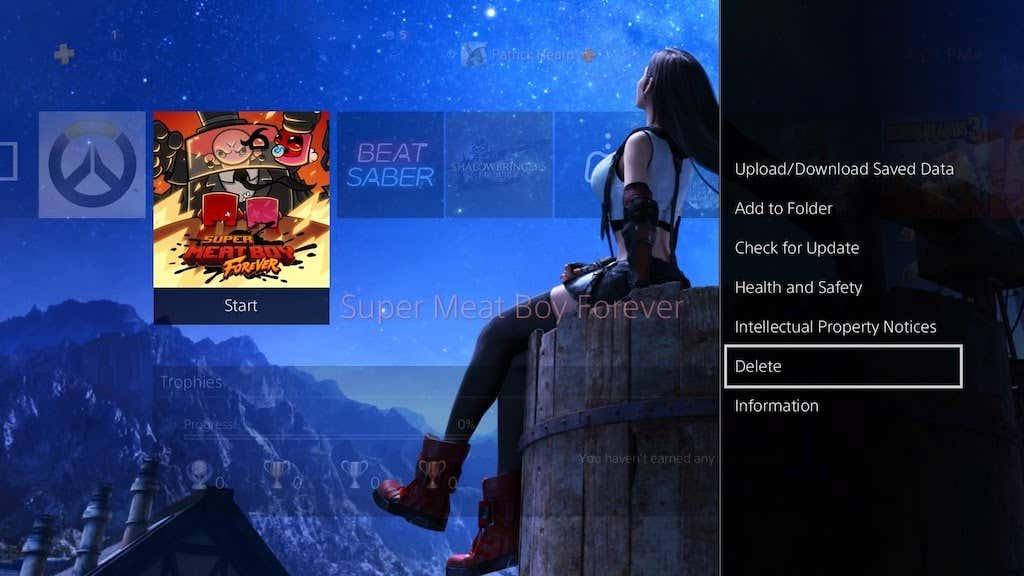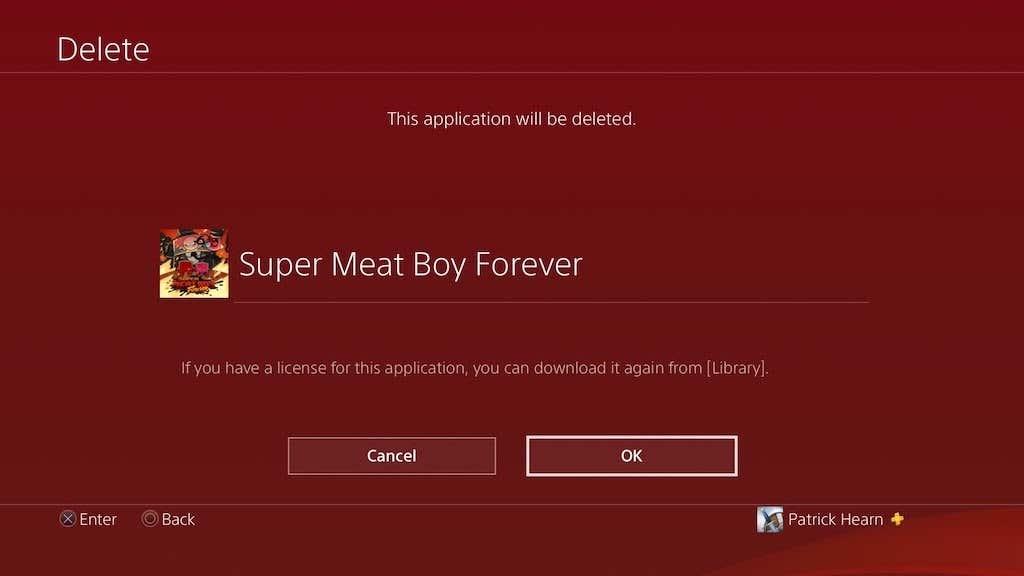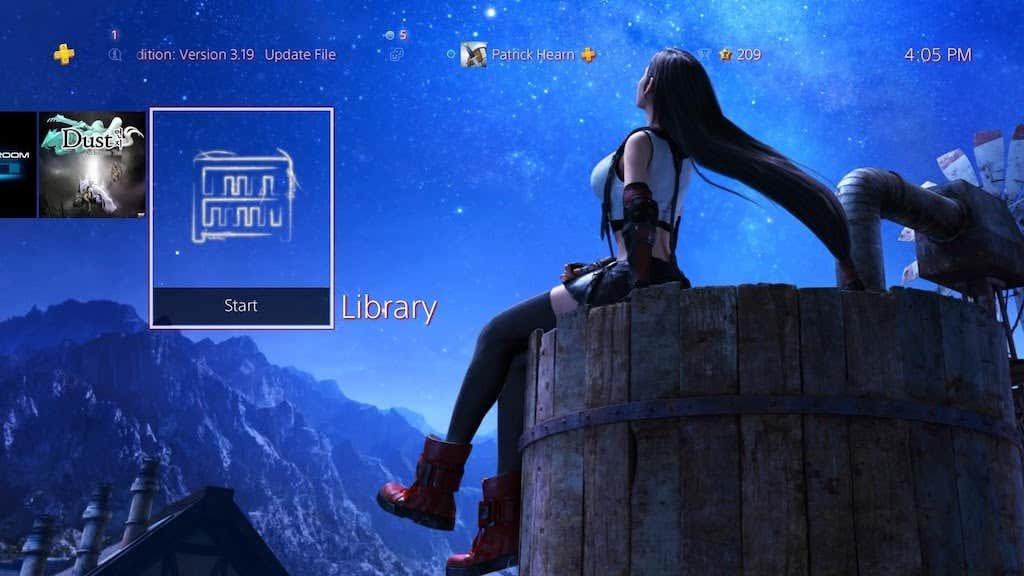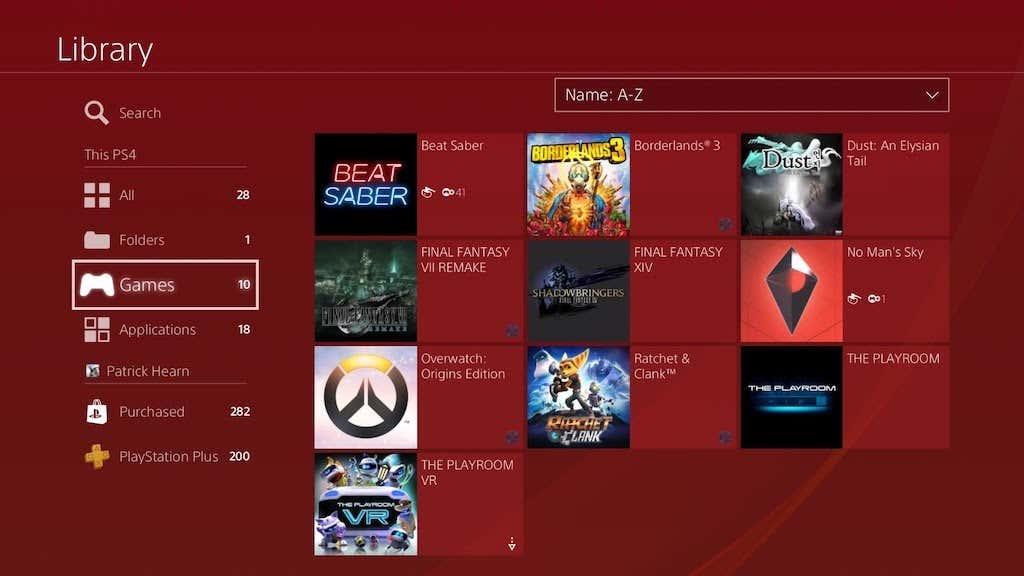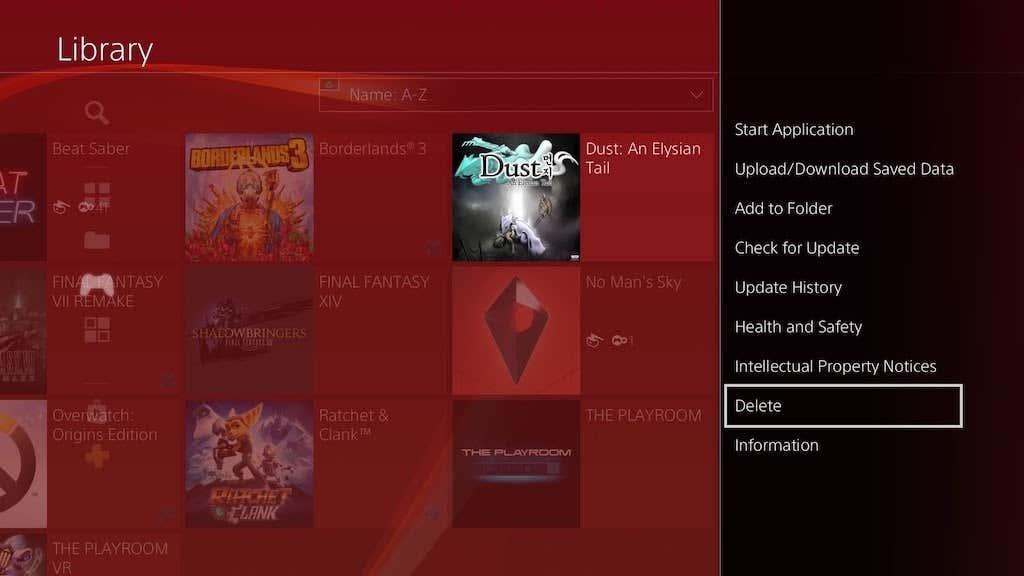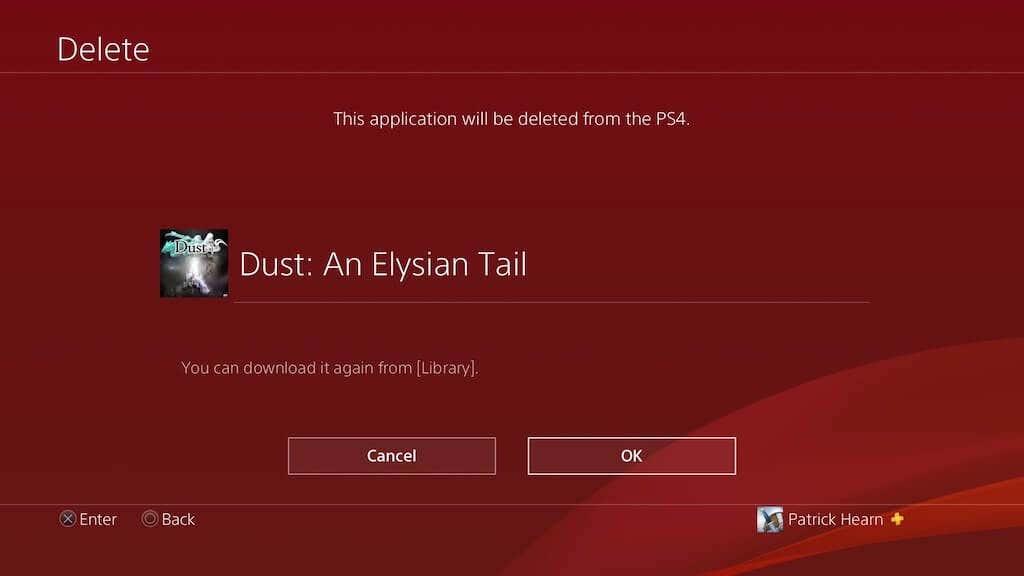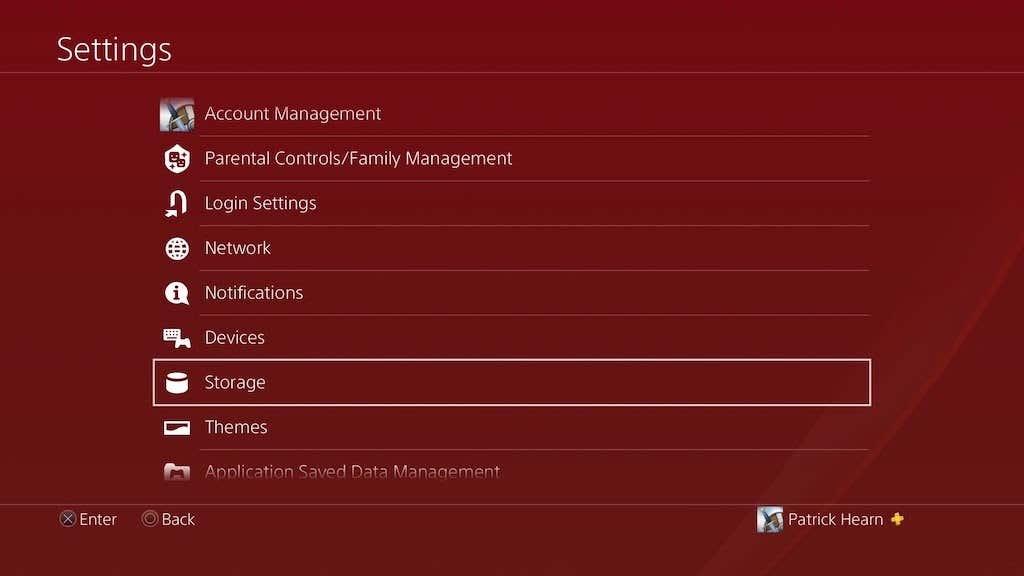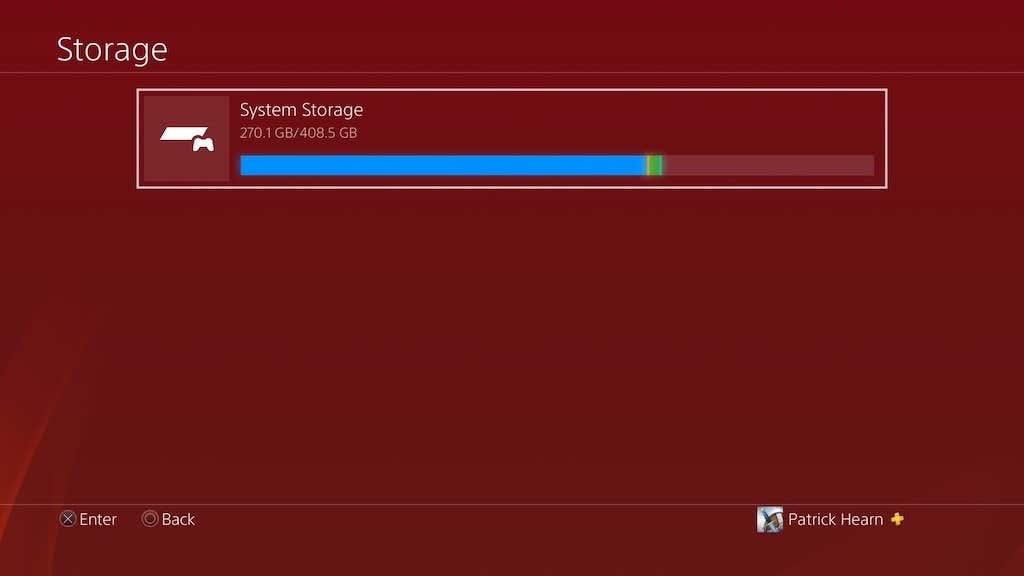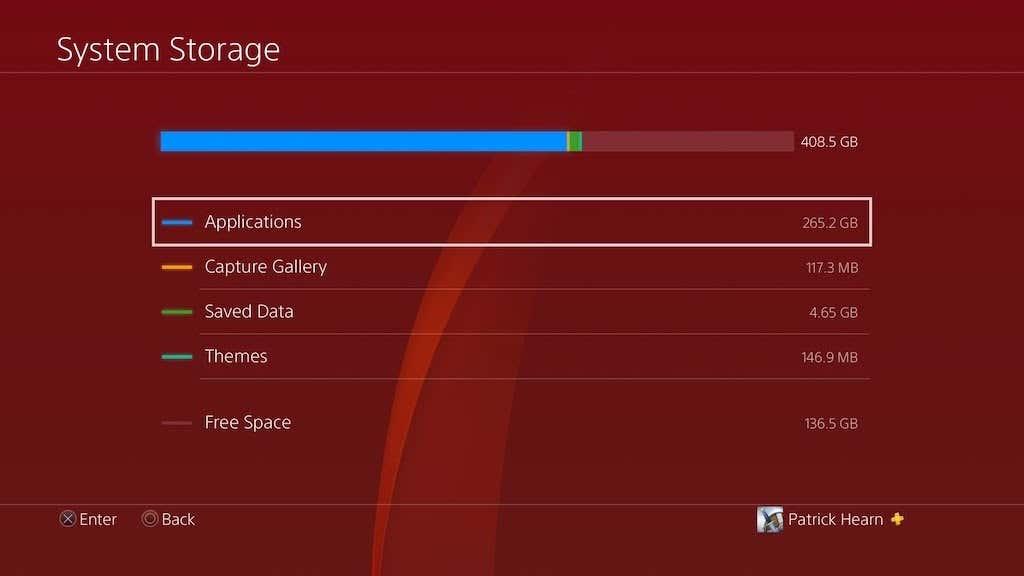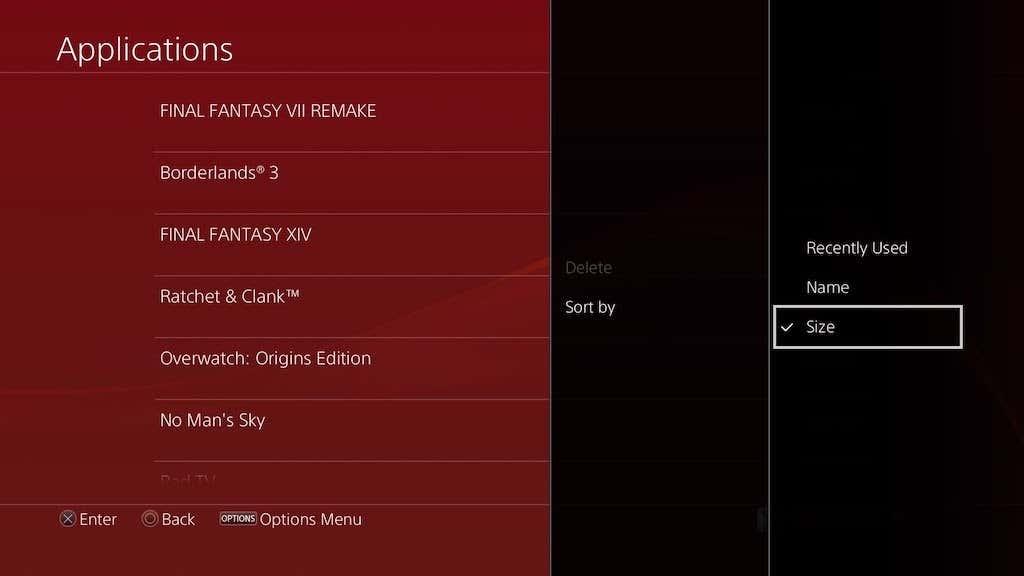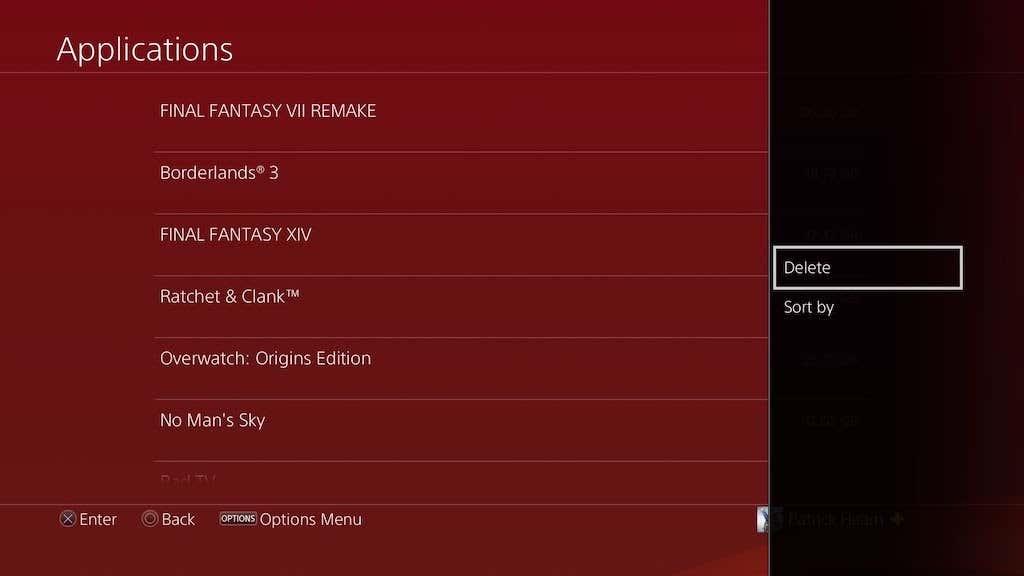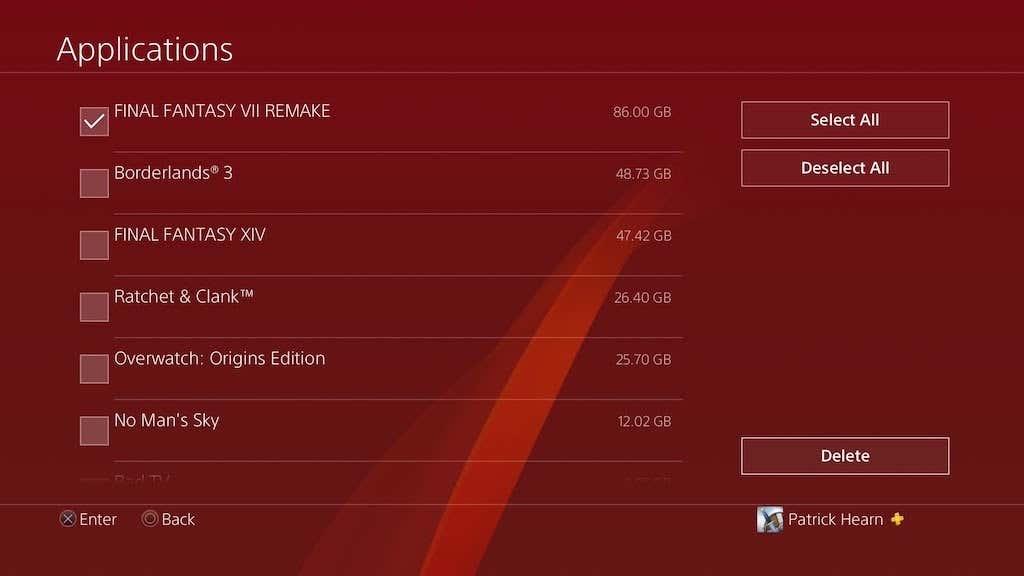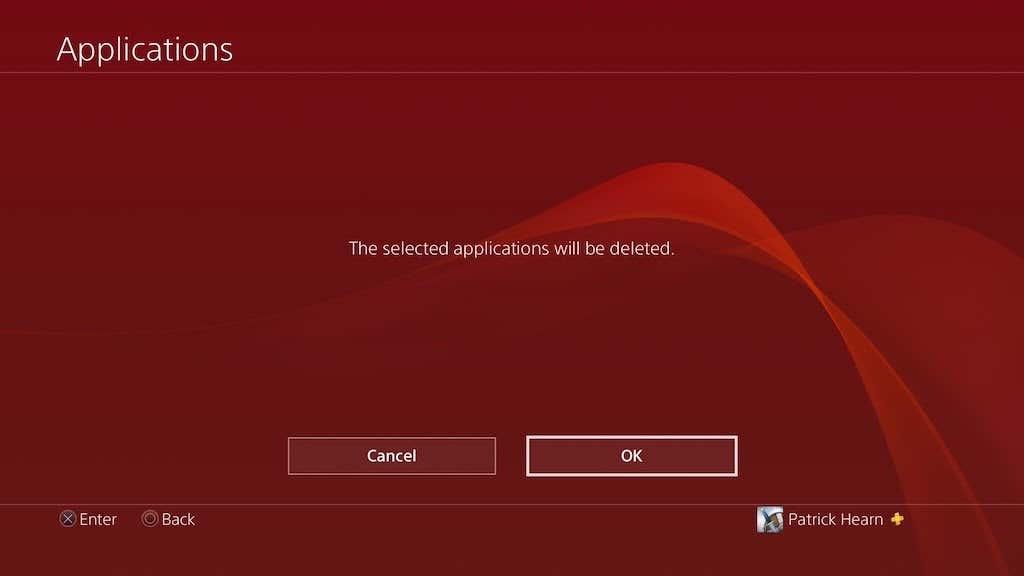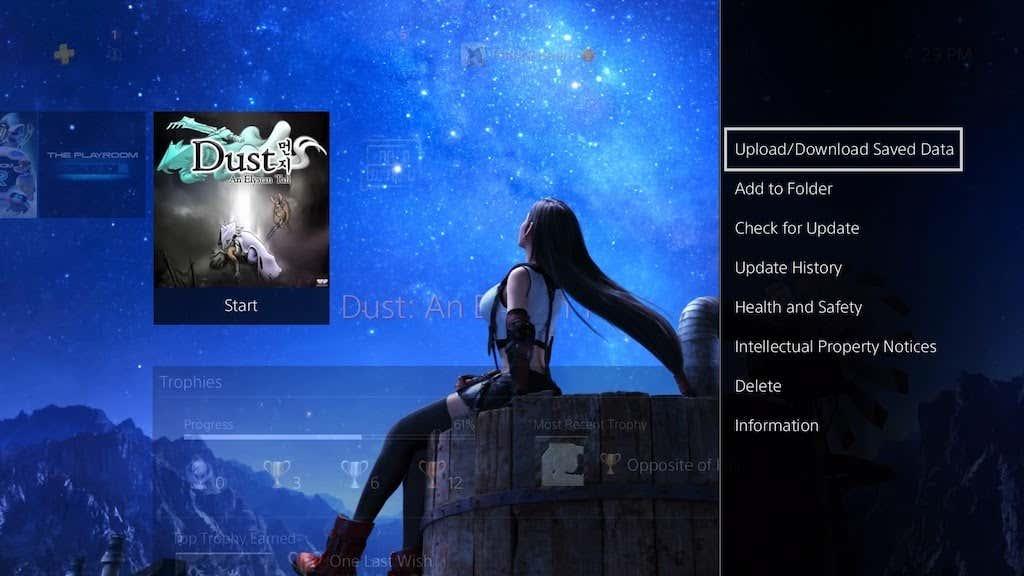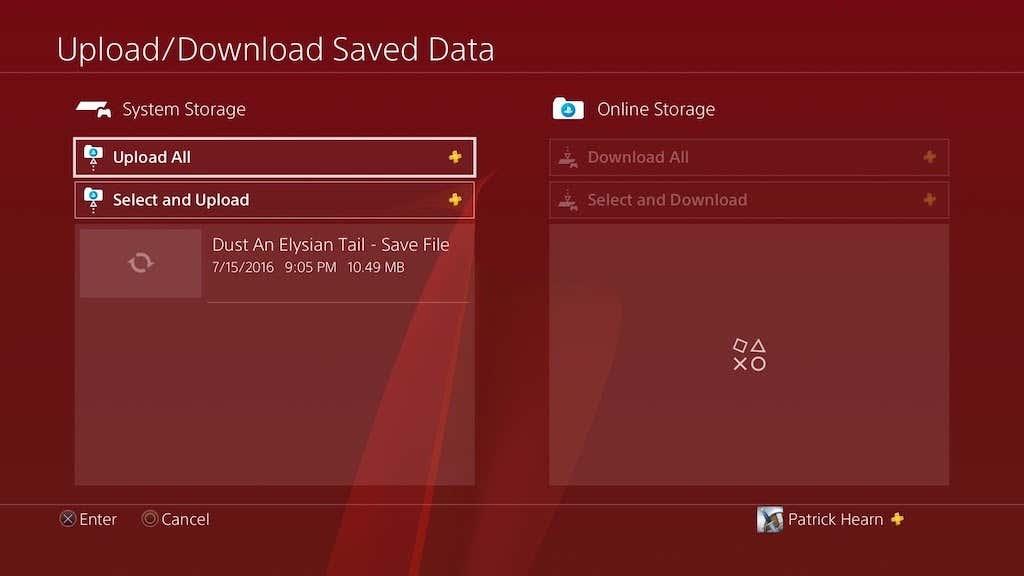Playstation 4 er ekki með stærsta harða diskinn, sérstaklega fyrstu kynslóð PlayStation. Margar af elstu PS4 gerðum voru aðeins með 500GB drif og hluti af því er tekinn upp af stýrikerfinu. Eftir því sem leikjastærðum fjölgar (horft á þig, Call of Duty: Warzone ), þarftu að vita hvernig á að fjarlægja leiki á PS4 til að losa um pláss fyrir nýja titla.
Góðu fréttirnar eru þær að það eru margar leiðir til að eyða leikjum úr PlayStation þinni og það tekur nánast engan tíma að gera þetta. Ef þú ert með nýjan leik sem þú getur ekki beðið eftir að spila en ekkert pláss á harða disknum eftir til að helga honum, hér er hvernig á að losna við minni ringulreið .
Efnisyfirlit
- Hvernig á að fjarlægja leiki á PS4
- Hvernig á að fjarlægja leik úr PS4 bókasafninu þínu
- Hvernig á að fjarlægja PlayStation 4 leik úr kerfisgeymslu

Hvernig á að fjarlægja leiki á PS4
Grunnleiðin til að fjarlægja leik er að gera það úr aðalvalmyndinni. Eftir að þú hefur ræst PlayStation 4 og skráð þig inn á prófílinn þinn skaltu fletta í gegnum heimaskjáinn þinn að leiknum sem þú vilt fjarlægja.
- Veldu leikinn og ýttu á Options hnappinn á PlayStation 4 fjarstýringunni þinni.
- Veldu Eyða.
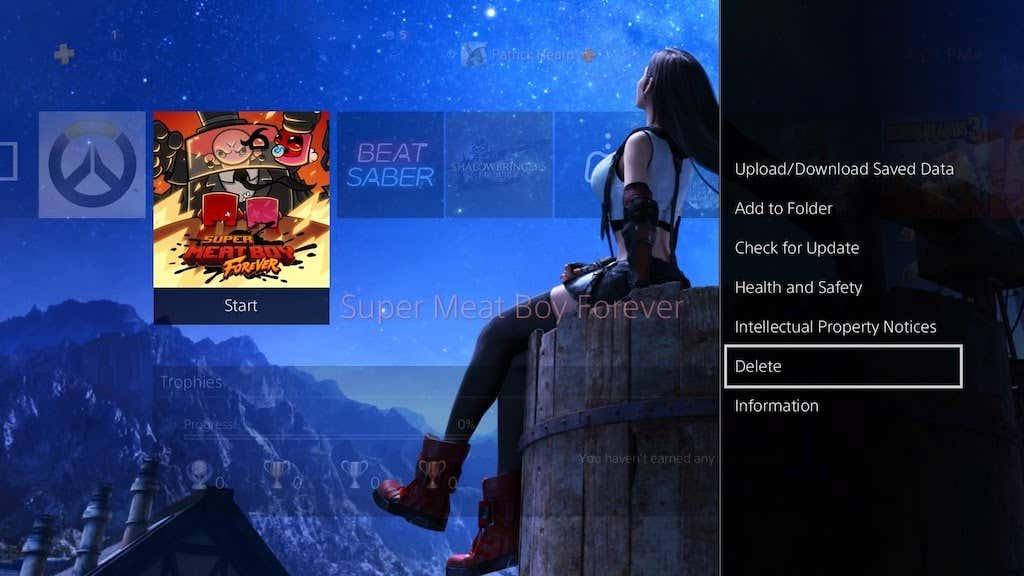
- Viðvörunarskjár mun birtast sem varar við því að forritinu verði eytt, en hægt er að hlaða því niður aftur úr bókasafninu þínu. Veldu Í lagi.
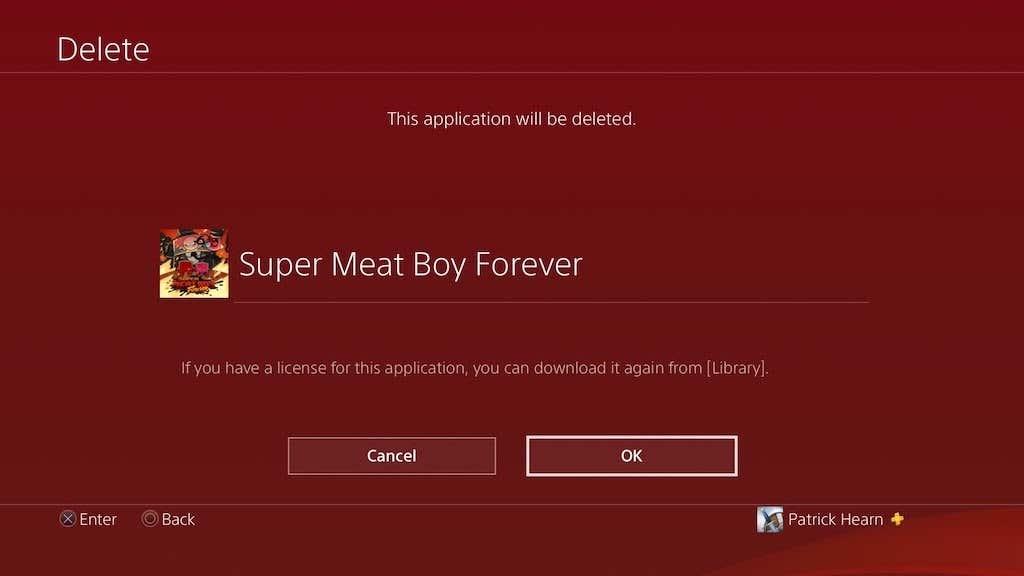
- Eftir smá stund verður leiknum eytt af disknum þínum.
Það er allt sem þú þarft að gera. Það fer eftir stærð leiksins, þú gætir þurft að endurræsa PlayStation 4 til að fjarlægja hann alveg. Þetta er auðveldasta aðferðin til að hreinsa leik af disknum þínum, en hún er best notuð fyrir titla sem þú spilar nógu oft til að þeir fái stað á heimaskjánum þínum.
Ef þú þarft að hreinsa leik af tölvunni þinni sem þú spilar sjaldan geturðu gert það úr bókasafninu þínu.
Hvernig á að fjarlægja leik úr PS4 bókasafninu þínu
Bókasafnið þitt sýnir alla leikina sem þú hefur aðgang að, jafnvel þótt hann sé ekki uppsettur á PS4. Það er auðveld leið til að fá yfirsýn yfir kerfið þitt.
- Í aðalvalmyndinni, skrunaðu til hægri og veldu Byrja. Það mun lesa Bókasafn hægra megin við táknið.
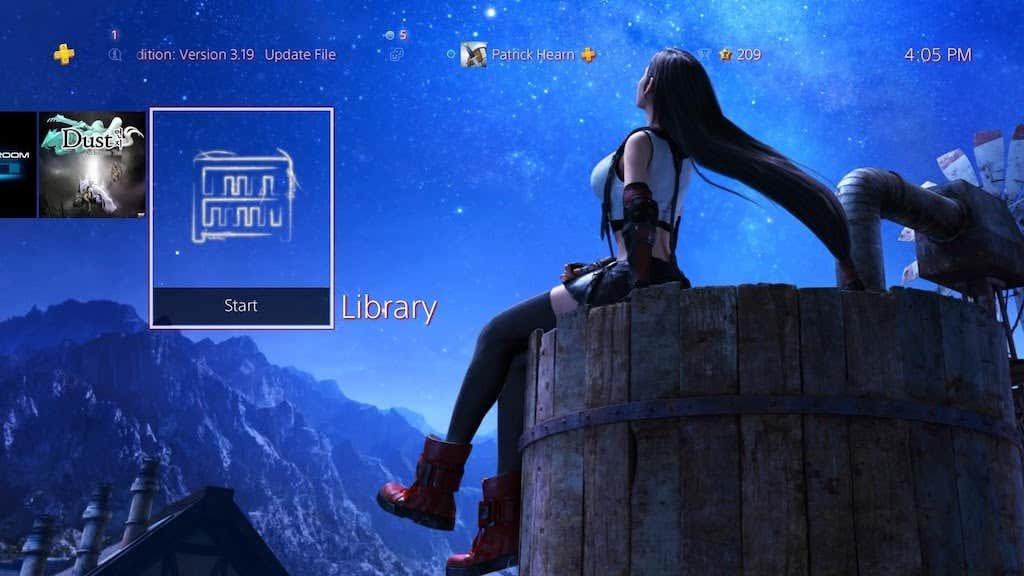
- Skrunaðu niður þar til þú ert á leikjum flipanum undir fyrirsögninni This PS4 . Það mun sýna þér alla uppsetta leiki á PlayStation þinni.
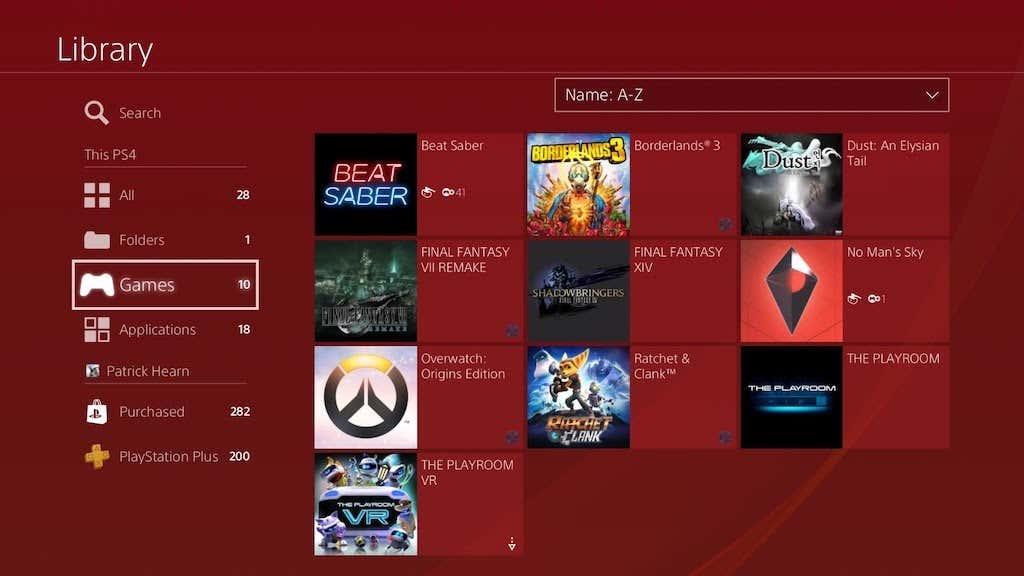
- Veldu leikinn sem þú vilt eyða af listanum og ýttu á Options hnappinn á PS4 fjarstýringunni þinni og veldu síðan Eyða.
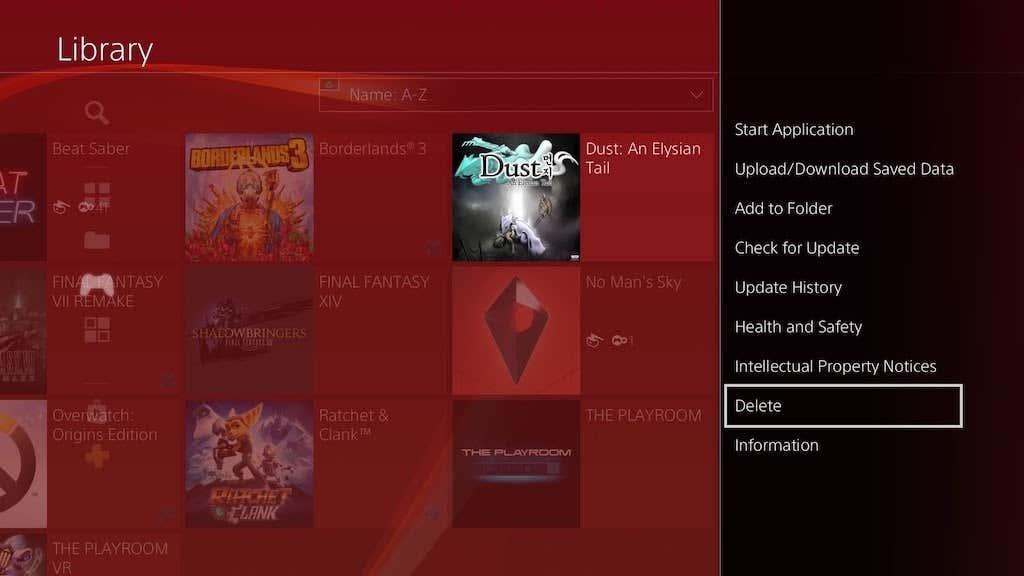
- Þú munt sjá staðfestingarskjá sem spyr hvort þú sért viss. Veldu Í lagi.
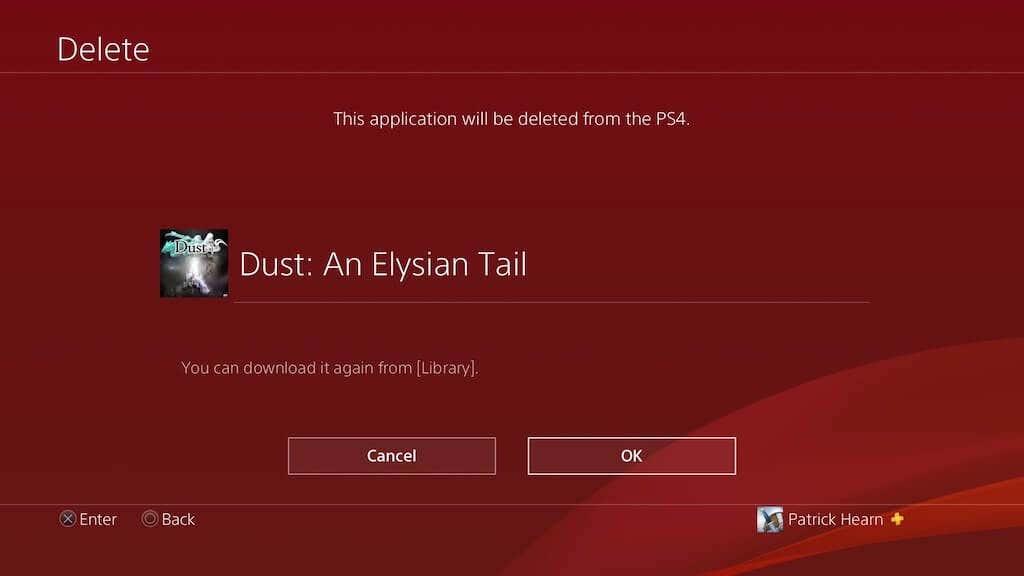
Eftir að hafa valið Í lagi verður leikurinn fjarlægður af PlayStation 4. Það er auðvelt ferli þegar þú þarft að losa um pláss.
Hvernig á að fjarlægja PlayStation 4 leik úr kerfisgeymslu
Kannski hefurðu ekki spilað PlayStation í nokkurn tíma og þú kemur aftur eftir langt hlé. Þú gætir ekki haft sérstakan leik í huga til að fjarlægja, en þú þarft bara að losa um sem mest pláss. Kerfisgeymsla getur sýnt þér nákvæmlega hvaða forrit krefjast mestrar getu.
- Í aðalvalmyndinni, skrunaðu upp og yfir og veldu Stillingar.

- Skrunaðu niður listann og veldu Geymsla.
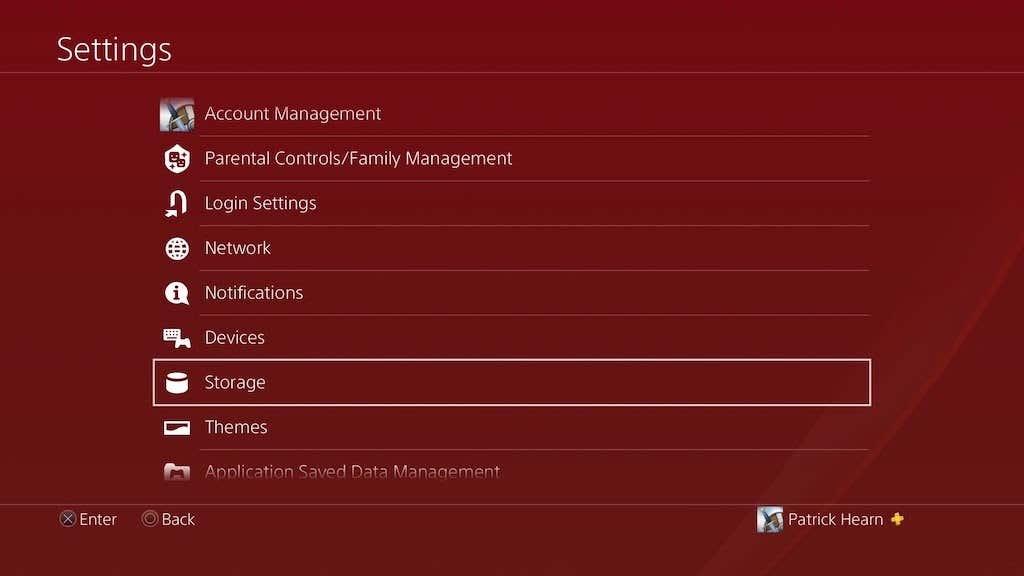
- Veldu Kerfisgeymsla . Ef þú ert með utanáliggjandi drif tengt geturðu líka valið það til að sjá sundurliðun leikjastærða.
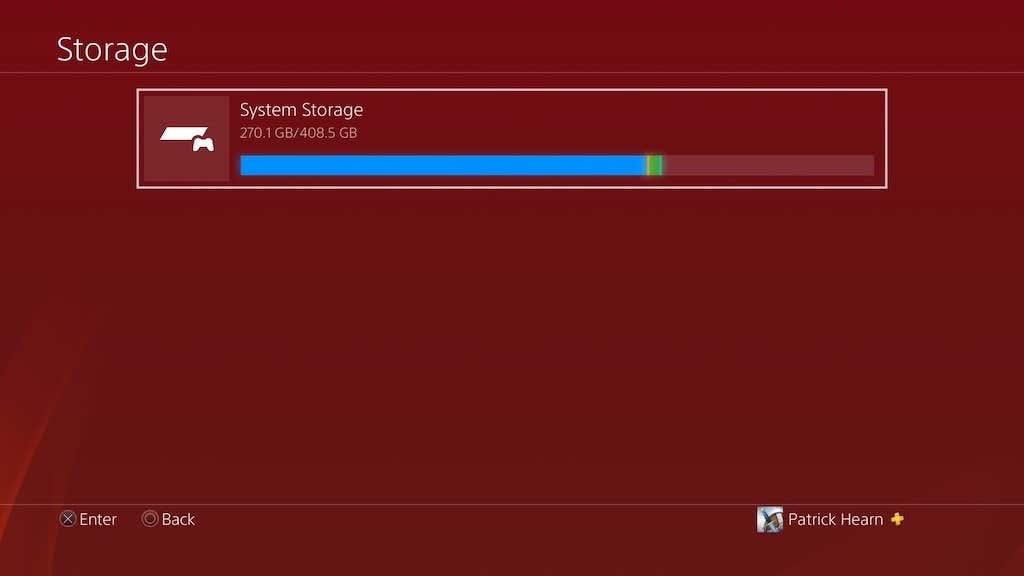
- Veldu Forrit.
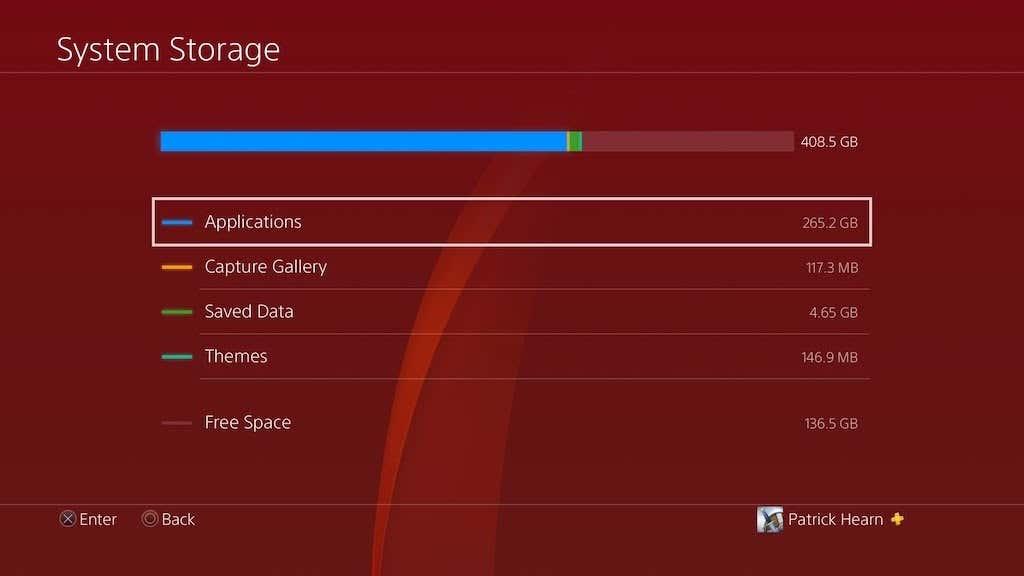
- Þetta mun birta lista yfir alla leiki og forrit sem eru uppsett á PlayStation 4. Þú getur ýtt á Valkostir > Raða eftir > Stærð til að sjá þá skráða frá stærstu til minnstu.
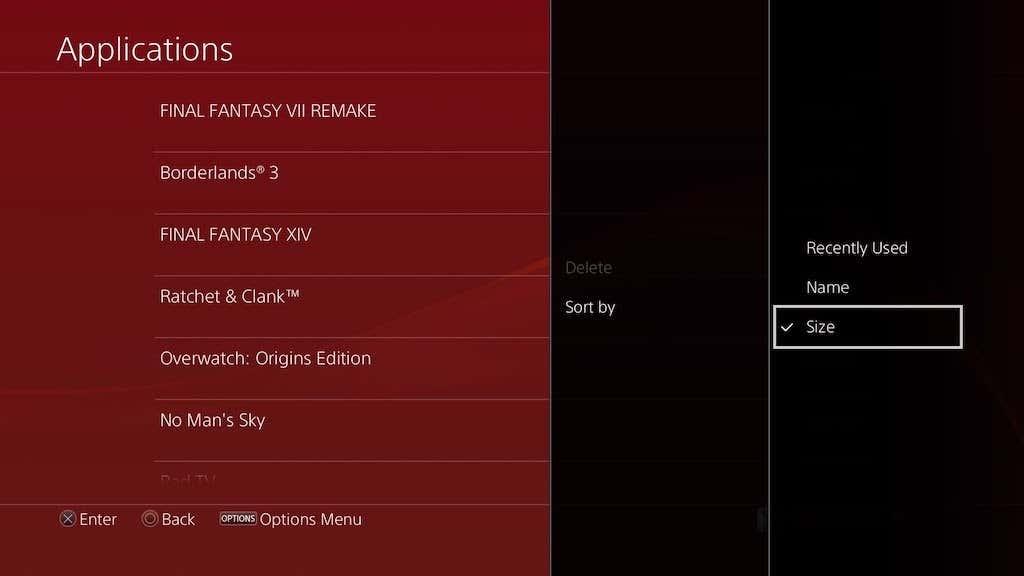
- Veldu leikinn sem þú vilt eyða og ýttu á Valkostir > Eyða.
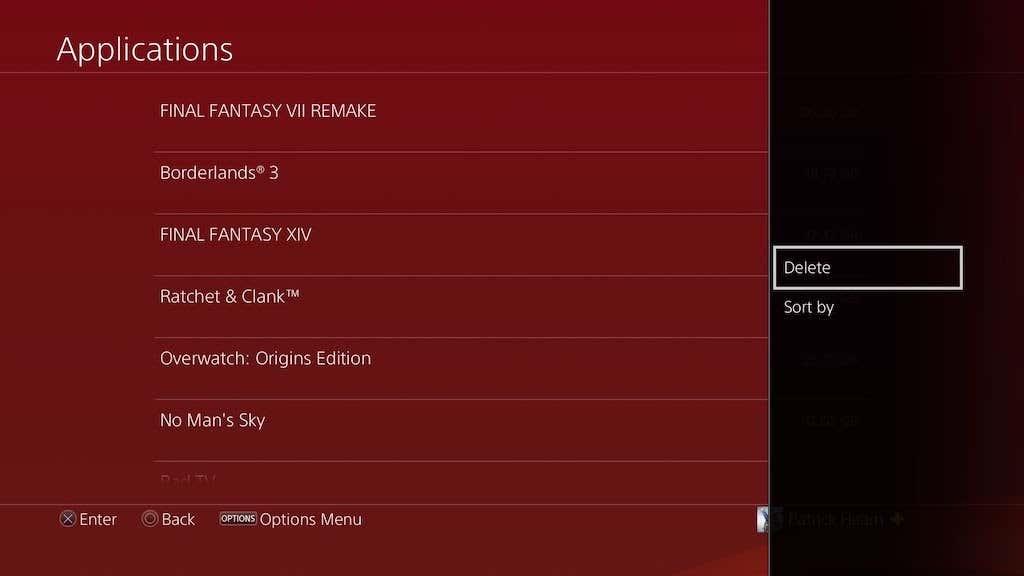
- Þú getur valið einn eða fleiri leiki í einu. Eftir að þú hefur valið leiki sem þú vilt eyða skaltu velja Eyða.
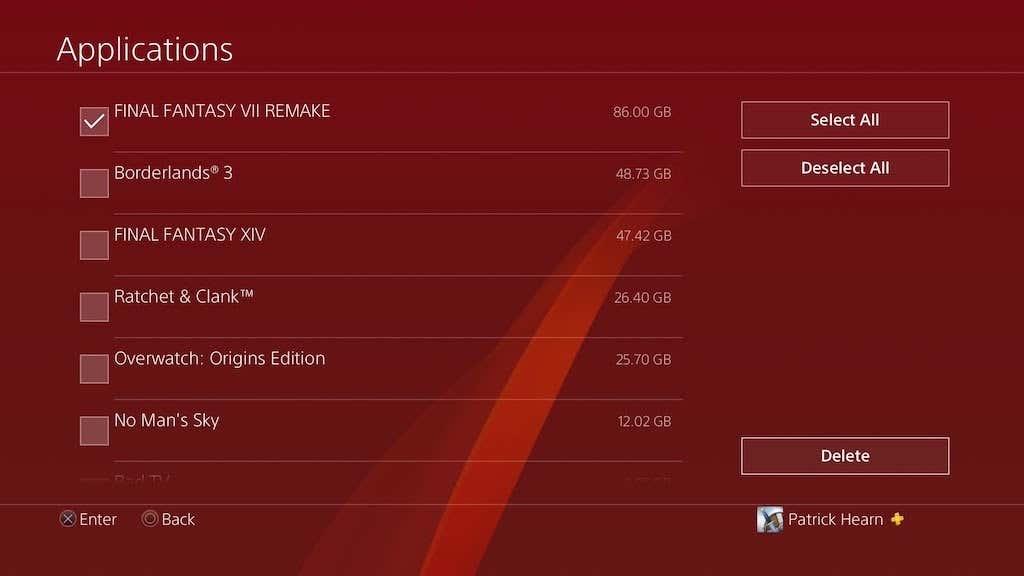
- Viðvörunarskjár birtist. Veldu Í lagi.
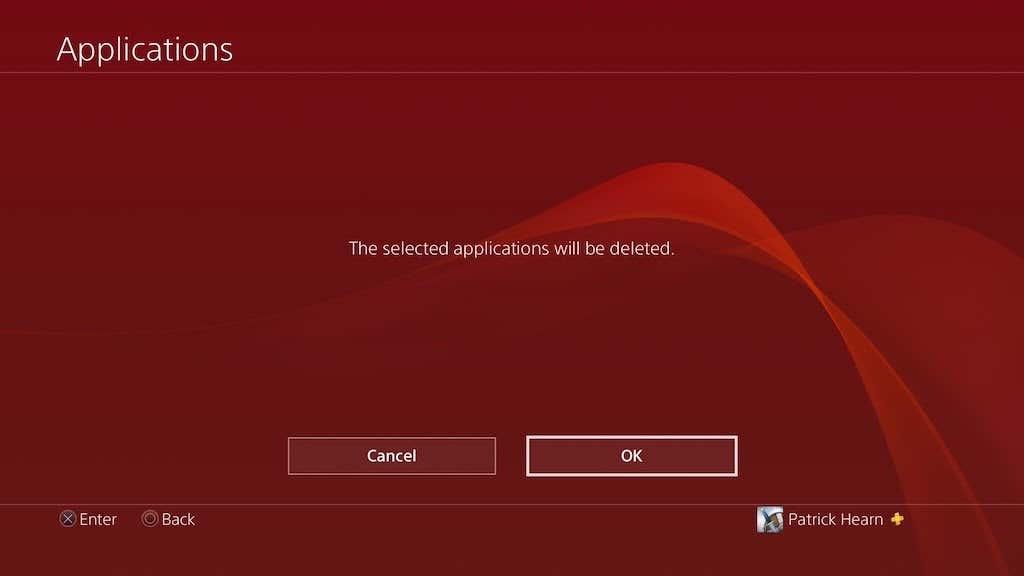
Þetta er besta aðferðin til að eyða mörgum titlum af PlayStation 4 þinni í einu. Ef þú hefur tilhneigingu til að hlaða niður fullt af ókeypis leikjum til að prófa þá gætirðu þurft að sinna smá þrif til að halda drifinu þínu lausu við ringulreið.
Að fjarlægja leiki og eyða þeim er það sama á PlayStation 4. Þú getur hreinsað leik af disknum þínum, bara til að setja hann upp aftur síðar ef þú ákveður að spila hann aftur. Það er engin raunveruleg hætta á því að eyða leik, að því tilskildu að þú hafir leyfi til að spila hann (og hann er enn fáanlegur í PlayStation versluninni til niðurhals.)
Þú gætir þó viljað gefa þér tíma til að hlaða upp vistunargögnum í skýið áður en þú eyðir leik. Þó að sjálfkrafa sé kveikt á sjálfvirkri upphleðslu á mörgum titlum , gera það ekki allir. Ferlið er samt einfalt.
- Veldu leikinn sem þú ætlar að eyða og ýttu á Options hnappinn á PlayStation 4 fjarstýringunni þinni, veldu síðan Upload/Download Saved Data.
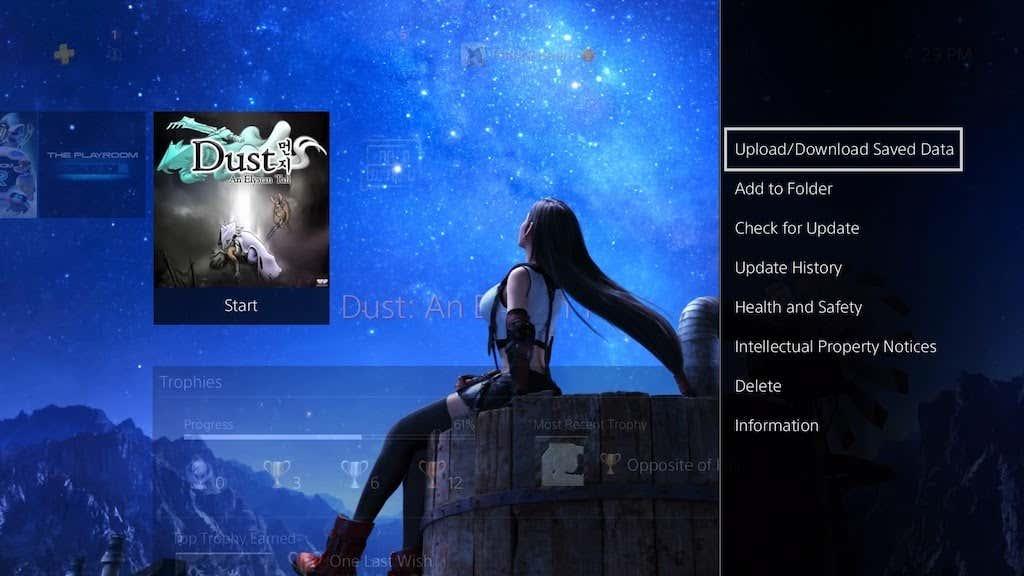
- Veldu vistunargögnin sem þú vilt hlaða upp eða veldu bara Hlaða upp öllu.
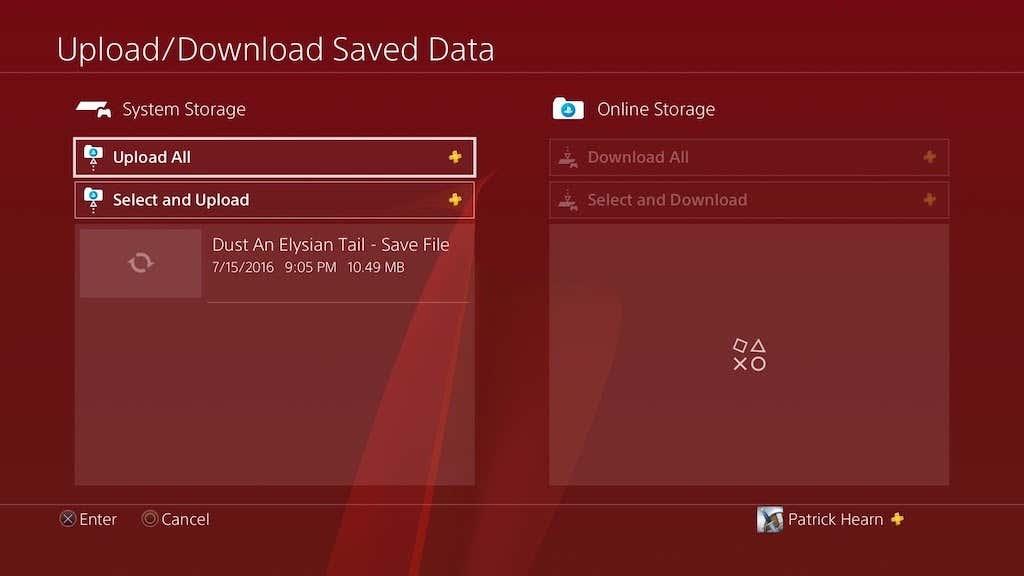
- Ef einhverjum vistuðum gögnum er þegar hlaðið upp gætirðu verið beðinn um að skrifa yfir upplýsingarnar. Staðfestu að vistun þín sé nýlegri og veldu síðan Já.
Næst þegar þú ákveður að hlaða niður og spila leikinn geturðu bara fengið aðgang að vistuðum gögnum þínum úr skýinu og hlaðið þeim niður aftur á PlayStation 4. Ef þú uppfærir í nýja leikjatölvu flytjast þessar vistuðu upplýsingar frá PlayStation 4 til PlayStation 5.